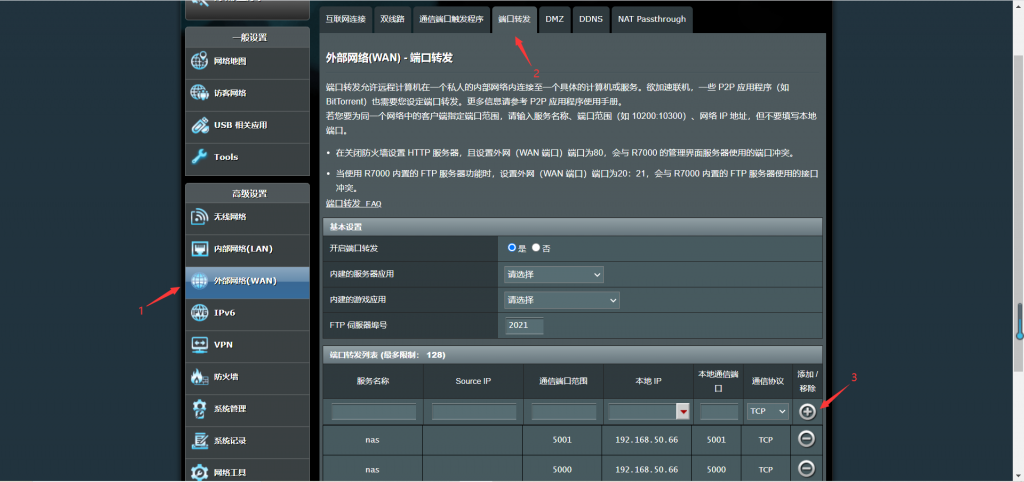Hello,大家好,我是liuspy!这一期继续和大家聊一聊NAS的那些事。熟悉NAS产品的朋友一定对群晖不会陌生,一直以来群晖作为NAS行业的龙头企业,以系统优化及人性化体验而著称。
NAS初期多被应用在中小企业场景,有专业的IT部门来进行维护部署,这时期的NAS更强专业性及功能性。不过随着NAS向家庭和小微企业迈进后,情况就有所不同了,厂商更需要考虑普通用户的使用体验。在这一点上群晖做的足够优秀,设置更傻瓜化,专有名词的翻译也没有那么的晦涩难懂。
目前网络上关于群晖的内容非常的丰富,绝大多数都是对群晖系统功能的讲解及介绍。其实在硬件层面群晖也有不少的人性化设计,常常被我们忽略。例如主打性能机型,都有双M2.ssd缓存接口及多网口的设计,使用的人却不多。因此本文就来谈一谈,高速缓存及链路聚合功能如何使用,以及使用后对性能的提升表现!
目录:
一、关于NAS的问题
二、功能实现机型介绍
三、链路聚合设置指南
四、SSD缓存如何设置
五、ISCSI磁盘挂载指南及SSD缓存对读写性能的影响
六、总结
一、关于NAS的问题
1、为什么选择群晖?
NAS全程是Network Attached Storage,简单说就是私人7*24小时在线的存储服务器,可以为个人及家庭提供低功耗&全天候的网络存储服务。随着信息化以及5G时代的到来,数据容量已经爆炸、内容分享成为主流,NAS全天候私人存储服务越来越显得重要。
NAS其实就是一台微型的电脑,网络存储以及数据分享的应用必须建立在系统上才可以实现。NAS的硬件区别并不大,甚至可以通过DIY硬件来实现高性价比部署。软件系统才是NAS产品的核心竞争力,群晖之所以能够成为行业的龙头企业,优秀的系统是最大的功劳。如果说苹果手机的超高溢价,ios系统功不可没的话,那么群晖的溢价也完全是由其配备了完善的系统以及APP生态而产生的。
在众多的NAS系统中,群晖系统无疑是站在金字塔的顶点。 在系统人性化方面,群晖是优化最好的。整体来说群晖系统在设置上相对简单不少,多数设置选项一眼就能看懂是什么意思,界面也非常的清爽。
虽然一众NAS系统都是基于Linux内核二次开发而来的,但群晖在界面、设置、部署等人性化设计上颇下功夫,界面采用了简约易用的极简风格,避免了眼花缭乱的繁杂设置及难懂的专有名词。大大减少了设置难度,这对刚接触NAS的用户是非常友好的。整个设置页面的功能也都一目了然,几乎不存在难以理解的功能名词。
▼另外群晖系统被国人所喜爱另一大因素就是【本土化做得足够好】,群晖对常用的套件介绍都进行了翻译,软件能够实现的功能都有简单的介绍。
2、群晖都能够实现什么?
除了常规的文件存储和共享外,使用丰富的套件以及完善的APP生态体系,群晖还可以实现如远程办公、私人云盘、照片智能管理、流媒体服务器等一众的功能,不可谓不强大。
(1)远程办公(Synology Drive)
远程办公功能算得上群晖的独门秘诀,尤其是在疫情肆虐的上半年相信不少朋友都已经感受过远办公中的诸多不便,例如:
○ 公司文件都存放在办公室电脑中,在家办公无法取得文件
○ 影像文件、图片、视频等大档案怎么传给同事?只能通过微信、QQ传送,不方便而且占用手机和电脑空间
○ 多人一起编辑文档、表格、幻灯片时,文档来回传送,容易有版本问题
○交互讨论、修改、审批,需要更有效率的方式
群辉的Synology Drive功能就是为了解决以上问题而设计的。
▼通过Drive Clinet可以在多设备间自动同步文件,实现办公室、差旅、居家各种场景下的多设备无缝衔接。这也是我最经常使用的功能,尤其是在差旅临时办公的情况下,可以随时调取全部的工作资料。
▼另外通过Synology Drive还可以实现云端的文件的制作、编辑修改,全面支持Office格式。通过设立不同的权限,实现多人协同云办公。只需要有浏览器就可以与团队一起云端编辑文档、表格、PPT等。插入批注和修改,一目了然。
▼历史版本记录,任何团队成员的修改、误删除都可以一键找回历史版本,多重保障
(2)私人云盘
NAS的存储应用可不只局限在局域网的文件存储,通过群晖的QuickConnect服务无论你是否拥有公网IP,都能够实现远程访问,随时随地调用自己的文件。相比目前的百度云等网盘来说,不仅隐私安全更有保障,而且不用担心非会员限速的大坑。
▼异地外网场景下的Web网盘访问,比百度云的web好用太多
▼当然,在异地外网场景下,也可以通过WebDAV服务远程挂载硬盘,直接拷贝复制
(3)照片管理
群晖的照片管理是其最大的卖点之一,相信不少朋友购买群晖都是因为其强大的照片管理功能。随着6.0系统Moments的加入,群晖的照片管理更上一层楼。支持人脸识别,场景识别,AI等智能识别,配合时间线&照片墙使用非常的NB。
本文将在此基础上,介绍更多的实用功能——链路聚合&SSD高速缓存
二、功能演示机型介绍
2020年是群晖发布的一个大年,很久未更新的ds918、ds718等18系列终于迎来了更新,备受瞩目的就是主打性能的ds920+及ds720,对老旧的J3455 CPU进行了升级换代。采用了全新的Intel J4125 CPU,这颗处理器比J3455要强上不少。在国外的跑分测试中J4125的性能至少有40%左右的提升。
作为NAS的忠实玩家,对于全新推出了20系列自然是难以抗拒的,因此第一时间上手了群晖DS720+。
▼DS720+是一款以高性能为卖点的机型,虽然只有两盘位,但可以通过扩展柜最多实现7盘位的扩展。另外,拥有的双m2.ssd接口及双网口设计,可以实现ssd高度缓存及链路聚合功能,最大限度发挥性能优势。
▼DS720+依旧延续了群晖家族化的风格,外观方面并没有什么变化,线条硬朗、设计简洁,但不失美感。机身侧面依旧是镂空设计的Synology的Logo,还能起到部分的散热功能,这也是群晖家族一贯的设计风格
▼机身背部除了一个大尺寸的散热风扇外,配置了双千兆网口、eSATA接口、USB3.0接口以及电源接口。链路聚合就需要这两个网口来实现。
▼DS720+作为主打性能的机型,自然少不了高速缓存的SSD接口,在机身底部设计有两个M.2 SSD 插槽,搭配群晖全新推出的SNV3400构建SSD缓存,能在不占用硬盘位的情况下,提升I/O响应效率提升20倍。
三、链路聚合设置指南
如果你是NAS的老用户,一定遇到过传输速度瓶颈的问题。通常传输速度都会卡在100MB/s的瓶颈上。这主要是由于两个原因造成的,其一就是机械硬盘的读写速度往往就是100MB/s左右,不过我们可以通过组建raid、使用ssd硬盘或者下文介绍的SSD缓存,来突破硬盘读写速度的限制。
第二个原因是千兆有线网络的瓶颈,我们目前主流的单网口有线网络只能提供千兆的传输速度,因此想要突破网络千兆的限制,可以选择升级2.5G、10G的基础网络环境,或者就是我们本文提到的通过多网口链路聚合来实现提速。
链路聚合(Link Aggregation)是指将多个物理端口汇聚在一起,形成一个逻辑端口,以实现出/入流量吞吐量在各成员端口的负荷分担。简单的理解就是:叠加网速,N根网线对接,速度*N。相比上文中提到全部升级2.5G、10G基础网络环境,使用链路聚合提高网速的优势就是成本非常的便宜,我们只需要一个网管型交换机就可以实现(甚至利用smb3.0连交换机都省了)。
对于NAS来说更高的连接速度还是非常重要的,尤其当多人同时调取NAS中文件时,网络堵车会大大降低使用体验,单网口千兆网络就会成为速度的瓶颈,这时候我们就需要链路聚合来解决问题啦。一直以来群晖的高性能机型都有配置双千兆甚至四千兆网络的传统,其目的就是为了进行链路聚合来使用。通过链路聚合功能可以低成本的为NAS提供更快的网络接入速度,满足多用户同时调取文件时速度保障。
▼这次体验的DS720+有双网口的配置,配合网管型交换机可以非常简单的实现链路聚合。首先我们需要在【控制面板】中选择【网络】页面。
▼选择【网络界面】,我们可以看到两个网络接口都已经连入网络,分别是局域网1和局域网2。接下来我们就要对这两个网络进行设置。点击【新建】按钮,选择【创建Bond】进入链路聚合的设置页面
▼群晖提供了多种的链路聚合模式可供我们选择。【自适应负载平衡】模式相当于auto选项,当交换机不支持链路聚合功能时,我们可以选择这个选项,群晖会自动帮助我们进行双网口的负载均衡,提高多用户同时访问时的读写速度;【IEEE 802.3 ad动态】和【平衡XOR】分别对应了网管型交换机支持的动态和静态2种链路聚合模式,需要根据交换机类型进行选择;【活动/备用】模式是容错备份模式,不提供网速叠加。一般网管型交换机多支持 【IEEE 802.3 ad动态】链路聚合模式,因此这里选择第二项。
▼勾选我们准备进行链路聚合的网口,一共就2个网口全部都选上后继续下一步
▼进行必要的网络设置,推荐手动设置IP地址,防止NAS地址重启后变更。至此群晖部分的链路聚合就已经设置完成了。
▼由于我们选择链路聚合模式为【IEEE 802.3 ad动态】,该模式的链路聚合必须在交换机进行对应的设置才可以生效。因此我们需要进入交换机的管理界面。不同品牌的交换机的设置方法略有不同,但思路都一样的。找到交换机的Link Aggregation页面,就是链路聚合的页面。
▼我们需要添加一组网口的链路聚合,我这里3、4网口连接在群晖上,因此勾选3、4网口,并选择链路聚合的模式为LACP模式,保存一下就OK啦。(PS:LACP模式就是上文我们在群晖中选择的【IEEE 802.3 ad动态】模式)
▼至此全部的链路聚合就设置完成啦,在网络界面可以看到Bond1已经构建完成了,网络状态为:2000Mb/S,速度提升了一倍。
▼实际体验中,我通过局域网中的2台PC,利用smb同时拷贝群晖中的电影,每一台PC都实现有线网络的满速同时下载群晖中的电影,网速叠加到210-226MB/s,链路聚合确实令网速翻了一倍!
四、SSD高速缓存设置
在解决网络速度瓶颈后,想要达到220MB/s还需要硬盘的支持,一般情况而言我们常使用的机械硬盘读写速度瓶颈为110MB/S左右,显然达不到链路聚合后的速度的。除非使用双盘位raid 0的配置才可以实现,但是由于raid0模式没有任何安全保障,而且只要一块硬盘损毁所有数据就全部损毁了,因此raid0几乎没有人在NAS中应用。而有安全保护措施的raid5、raid6模式虽然可以达到220MB/s速率的支持,不过分别最少需要3和4块硬盘才可以组建。因此使用SSD高速缓存成为实现安全存储和高度读写的优选方案。
▼DS720+ 支持安装两条 NVME固态硬盘来加速文件的处理,通过SSD高速缓存的帮助可以实现:(1)加速多用户使用中读取性能;(2)提升 VMM 虚拟化性能;(3)加速 Snapshot Replication 快照;(4)优化网页服务器;(5)加速文件索引。
▼随着群晖20系列的上市,群晖还上市自有品牌的SSD产品——SNV3400,采用m.2接口,走PCIe 3.0 x4通道,目前仅有400GB容量版本。SNV3400是企业级SSD,专为稳定效能所设计,稳态随机写入可达40000IOPS,总写入字节数500TBW,每日可全盘写入0.68次(在JESD219A标准下测试),平均无故障时间180万小时,群晖对产品提供5年质保。
▼SNV3400使用的是PHISION群联PS5012主控,为群晖 NAS 的 SSD缓存特别定制与优化安全,可以提供稳定的兼容性。
▼将SSD安装到DS720+后,在存储空间管理中就可以找到安装后的SSD了。下面就可以开始部署SSD缓存了
▼首先在【存储空间管理】中选择【SSD缓存】,点击【新增】,开始创建ssd缓存。为了全面提升性能,我这里选择了读写缓存。
▼之后根据设置向导一步步继续即可。分别勾选两块SSD、选择加速的存储空间、选择raid1类型、选择最大化容量
▼简单几步SSD高度缓存就构建完成啦,SSD缓存对小文件、零碎文件的提升还是非常显著的。可以大大提升小文件的读写速度,例如批量照片的导入和导出。
五、ISCSI磁盘挂载指南及SSD缓存对读写性能的影响
NAS的存储服务除了我们常规通过smb协议挂载共享网盘使用外,还经常利用iscsi挂载为本地电脑的磁盘,可以方便的对PC进行磁盘扩展。而通过SSD缓存部署,能够直接提升挂载的iscsi磁盘性能。为了不知道如何挂载iscsi磁盘的朋友使用方便,我先简单介绍下群晖如何给PC 挂载iscsi磁盘。
1、iscsi磁盘挂载指南
▼我们需要在应用程序中找到【iscsi Manager】,打开后选择【Target】页面,新增加一个ISCSI Taget。
▼根据系统提示,依次设置ISCSI磁盘的名称;选择【新增一个ISCSI LUN】;设置准备挂载的磁盘名称和大小;最后确认就可以完成ISCSI磁盘的建立了。群晖端的ISCSI磁盘就建立完成了,下面我们需要在PC端挂载这块磁盘。
▼我们这里以win10的挂载为例,首先需要打开【控制面板】,找到【管理工具】,选择【ISCSI发起程序】,之后我们就可以开始ISCSI磁盘的挂载了。
▼进入ISCSI发起程序后,选择【发现】页面下的【发现门户】,在弹出的新页面中输入群晖的IP地址,端口使用默认端口3260即可。
▼点击【目标】页面,这时候就可以看到我们已经添加进来的ISCSI磁盘,点击链接,并在新窗口中点击确认完成ISCSI磁盘的挂载。不过此时我们还是无法使用这个磁盘,我们需要在磁盘管理器中,将磁盘分区、格式化、挂载才可以。
▼在【我的电脑】上点击鼠标右键,选择【管理】,打开【磁盘管理界面】,可以看到我们挂载的ISCSI磁盘还未初始化,无法使用的状态。双击磁盘进行初始化。
▼之后我们就可以像本地磁盘一样创建磁盘分区,依次选择容量、分配盘符、格式化就可以完成磁盘的挂载了。
▼在我的电脑中可以看到我们成功挂载的本地磁盘E盘,使用方法和本地磁盘没有任何区别
2、SSD缓存对iscsi硬盘的影响
通过测试可以发现,使用SSD缓存对于小文件的读写性能有质的提升,大大提高了原本机械硬盘的性能。
▼首先是使用AS SSD分别测试了使用SSD缓存前后的ISCSI硬盘,可以明显发现4K以及4K 64线程的读写速度提升明显。
▼使用CrystalDiskMark分别测试了使用SSD缓存前后的ISCSI硬盘,也可以明显发现对于小文件读写都是成倍数提升,大大提高了小文件的读写性能。
通过测试,SSD缓存的测试结果和实际使用体验几乎相同,对零散的小文件读写速率提升非常的明显,对于连续写入的提升由于受千兆网络的限制并没有测试出差别。
但是如配合上文中提到的链路聚合来使用,SSD缓存在连续写入上也能够提供出色的性能提升。正常情况下未使用SSD缓存,受制于机械硬盘速度瓶颈,读写速度只能在100MB/S上下。而上文中使用链路聚合后,明显读取的叠加速度已经达到了220MB/S,远远超出了机械硬盘的极限,这就是SSD缓存发挥的作用。
六、总结
群晖的核心精神是把高端的技术以简单的方式呈现给用户,让一般用户也可以轻松上手使用,感受科技所带来效率的提升,以及生活方式的改变。人性化设计是群晖的亮点,简单易懂的设置让用户使用更加的方便快捷,同时群晖也不乏专业化的功能,通过不同的套件应用(虚拟机、Docker等)也可以满足高端、专业玩家的各种玩法。
例如本文所涉及到的链路聚合&SSD缓存就是进阶玩法的一种,通过链路聚合&SSD缓存的应用,可以大大提高NAS的存储性能,对性能有高需求的朋友来说这不妨是一个经济的选择,相对大容量的SSD和万兆网络部署能够节约不少的成本。
如果你对群晖的玩法和应用感兴趣,关注楼主,不定期为你带来有趣好玩的群晖新玩法。
原文链接:https://www.zhihu.com/tardis/bd/art/162076913?source_id=1001